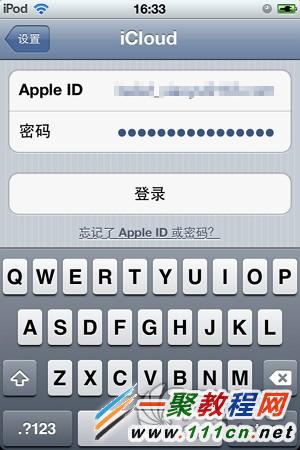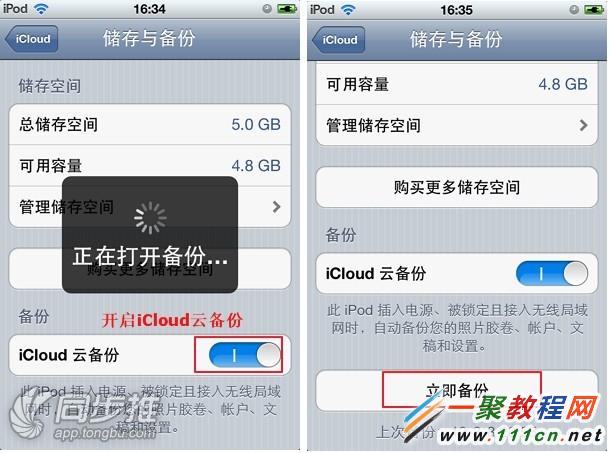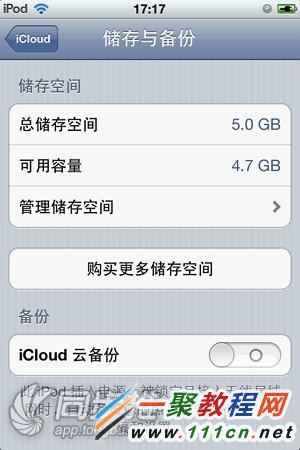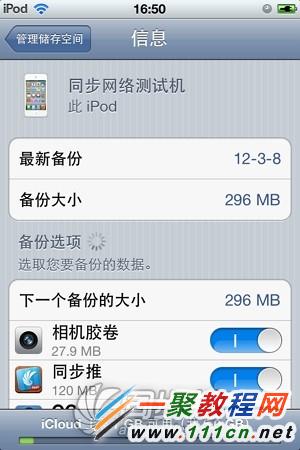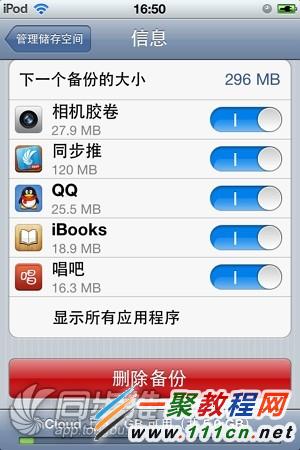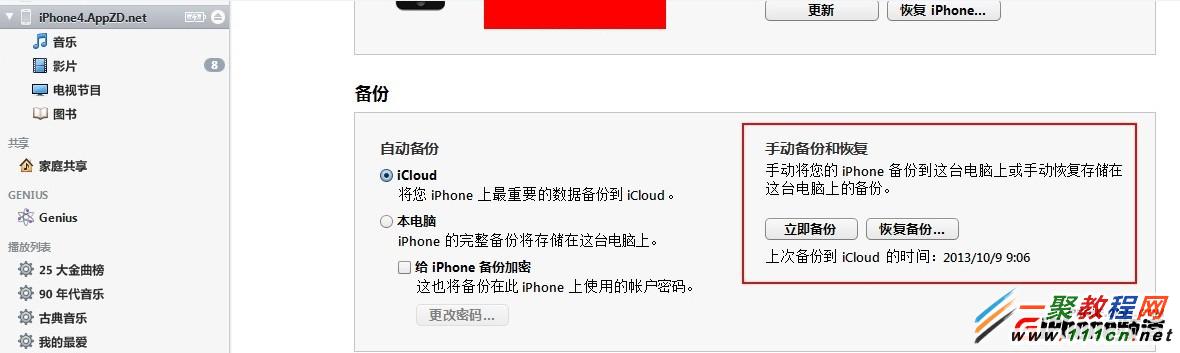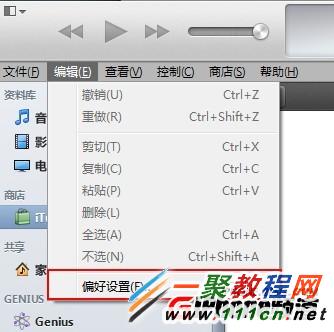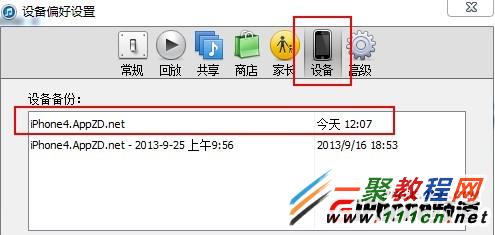最新下载
热门教程
- 1
- 2
- 3
- 4
- 5
- 6
- 7
- 8
- 9
- 10
ios8通讯录的备份与导入 iphone6通讯录的备份与导入教程
时间:2022-06-26 00:05:39 编辑:袖梨 来源:一聚教程网
一、通讯录的备份
如果你以前没有使用过iCloud账户来同步,现在临时需要导出通讯录又没有苹果账号,那可以借助第三方工具软件来完成,比如同步助手。在同步助手的联系人界面下即可实现通讯录的备份操作。
iCloud账户来同步备份数据是比较常用的
1、在iPhone上进入“设置—iCloud”,可使用Apple ID登录,没
2、之后进入存储于备份,打开“iCloud云备份”,点击立即备份。这里要提醒的是,备份数据会将手机数据上传到iCloud上,因此必须要有网络支持,最好是在WIFI无线网络环境,不然很耗流量。平时开着iCloud也比较耗电,建议在有重要数据需备份时开启iCloud备份。
3、默认我们可以备份最大数据时5GB,如需更多存储空间可以付费获得。
4、【管理存储空间】会显示备份和邮件所占用的空间;选择要管理设备的备份,iCloud会显示本机信息和最新备份的时间和大小等信息。
5、最后如果要恢复数据也比较简单,当你重刷机后可从iCloud上找到备份点,进行还原即可,最后如果需要清空iCloud云备份,点击最下方的“删除备份”即可,总的来说iCloud全中文操作,比较简单,一般使用均能轻松入手。
当然也可以使用itunes来备份数据了
打开iTunes,将设备连接上电脑,在摘要中选择备份到本电脑并点击立即备份
大概经过几分钟之后备份就可以完成,打开偏好设置
二、通讯录的导入
导入非常的简单我们在iphone6中找到“设置-邮件、通讯录、日历”界面中,拖动屏幕到下方找到并点击“导入SIM卡通讯录”文字链接
相关文章
- 《弓箭传说2》新手玩法介绍 01-16
- 《地下城与勇士:起源》断桥烟雨多买多送活动内容一览 01-16
- 《差不多高手》醉拳龙技能特点分享 01-16
- 《鬼谷八荒》毕方尾羽解除限制道具推荐 01-16
- 《地下城与勇士:起源》阿拉德首次迎新春活动内容一览 01-16
- 《差不多高手》情圣技能特点分享 01-16